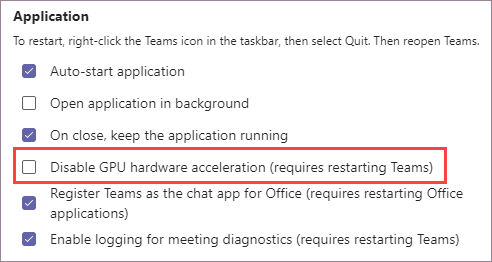Symptome
Bei der Präsentation von PowerPoint Live in Teams können Sie eines der folgenden Probleme bemerken:
-
Bilder, Formen oder Text mit niedriger Auflösung, die unscharf oder pixelig erscheinen
-
Videos in einer Präsentation können nicht wiedergegeben werden
-
Animierte GIF-Bilder sind statisch
Möglicherweise wird auch ein Fehler angezeigt, wenn Sie PowerPoint Live in Teams starten, der besagt: "Inhalt wird nicht in optimaler Genauigkeit angezeigt."
Lösung
Wenn diese Symptome auftreten, probieren Sie die folgenden Optionen aus, um das Problem zu beheben:
Teams neu starten
Das Neustarten von Teams ist am einfachsten zu versuchen, aber das Problem wird möglicherweise nicht behoben.
Sicherstellen, dass die GPU-Hardwarebeschleunigung aktiviert ist
Wenn beim Starten von PowerPoint Live in Teams die Meldung "Inhalt nicht in optimaler Genauigkeit angezeigt" angezeigt wird, ist die GPU-Hardwarebeschleunigung wahrscheinlich deaktiviert. Das Ändern dieser Einstellung kann hilfreich sein, ist aber möglicherweise noch komplizierter.
Die Präsentation von PowerPoint Live in Teams funktioniert am besten, wenn Die GPU-Hardwarebeschleunigung aktiviert ist. Möglicherweise stellen Sie jedoch fest, dass es von Ihnen oder Ihrem IT-Administrator aus irgendeinem Grund deaktiviert wurde. Wenn dies der Fall ist, müssen Sie überlegen, wie diese Einstellung geändert wird, bevor Sie sie als Lösung verwenden. Wenn die GPU-Hardwarebeschleunigung aufgrund einer negativen Interaktion mit einer anderen Software deaktiviert wurde, kann es vorkommen, dass das Problem erneut auftritt.
-
Wechseln Sie in Teams zu Einstellungen > Allgemein.
-
Stellen Sie sicher, dass GPU-Hardwarebeschleunigung deaktivieren nicht ausgewählt ist.
-
Starten Sie Teams neu.
Hinweis: Wenn DIE Option GPU-Hardwarebeschleunigung deaktivieren (erfordert neustarten von Teams) ausgewählt ist, wird bei jedem Start PowerPoint Live in Teams eine Warnung angezeigt, die besagt: "Inhalt wird nicht in optimaler Genauigkeit angezeigt."
Installieren von Updates für Betriebssystem- und Grafiktreiber Karte Treiber
Stellen Sie sicher, dass Sie über die neuesten Updates für Windows und Ihre Grafiktreiber Karte verfügen. Wenn diese veraltet sind, kann dies ein Faktor für das Problem sein, das bei Ihnen auftritt. Sie können auch überprüfen, ob Ihre Grafiken Karte oder Computer nicht zu alt sind. Wenn Ihre Hardware veraltet ist, helfen diese möglichen Lösungen möglicherweise nicht, und die beste Vorgehensweise besteht darin, Ihre Hardware zu aktualisieren.